디스코드 소리안남 마이크 키보드 소리 들릴때 설정방법
디스코드 소리안남 마이크 키보드 소리 들릴때 설정방법
디스코드는 많은 게이머들에게 꼭 필요한 의사소통 도구로 알려져 있습니다. 특히나 배틀그라운드, 리그 오브 레전드와 같은 팀을 기반으로 하는 게임에서는 디스코드 없이는 상상하기 힘든 상황이 되었습니다. 물론 디스코드는 국내에서 개발된 서비스가 아닌 해외 서비스이기 때문에, 때로는 빠르게 반응하는 지원이나 문제 해결에 제한이 있을 수 있습니다. 그러나 그럼에도 불구하고, 많은 유저들이 이를 선호하며, 발생하는 오류들에 대해서도 스스로 해결의 방안을 찾아나가려 노력하고 있습니다.
디스코드 소리 안날때 해결방법
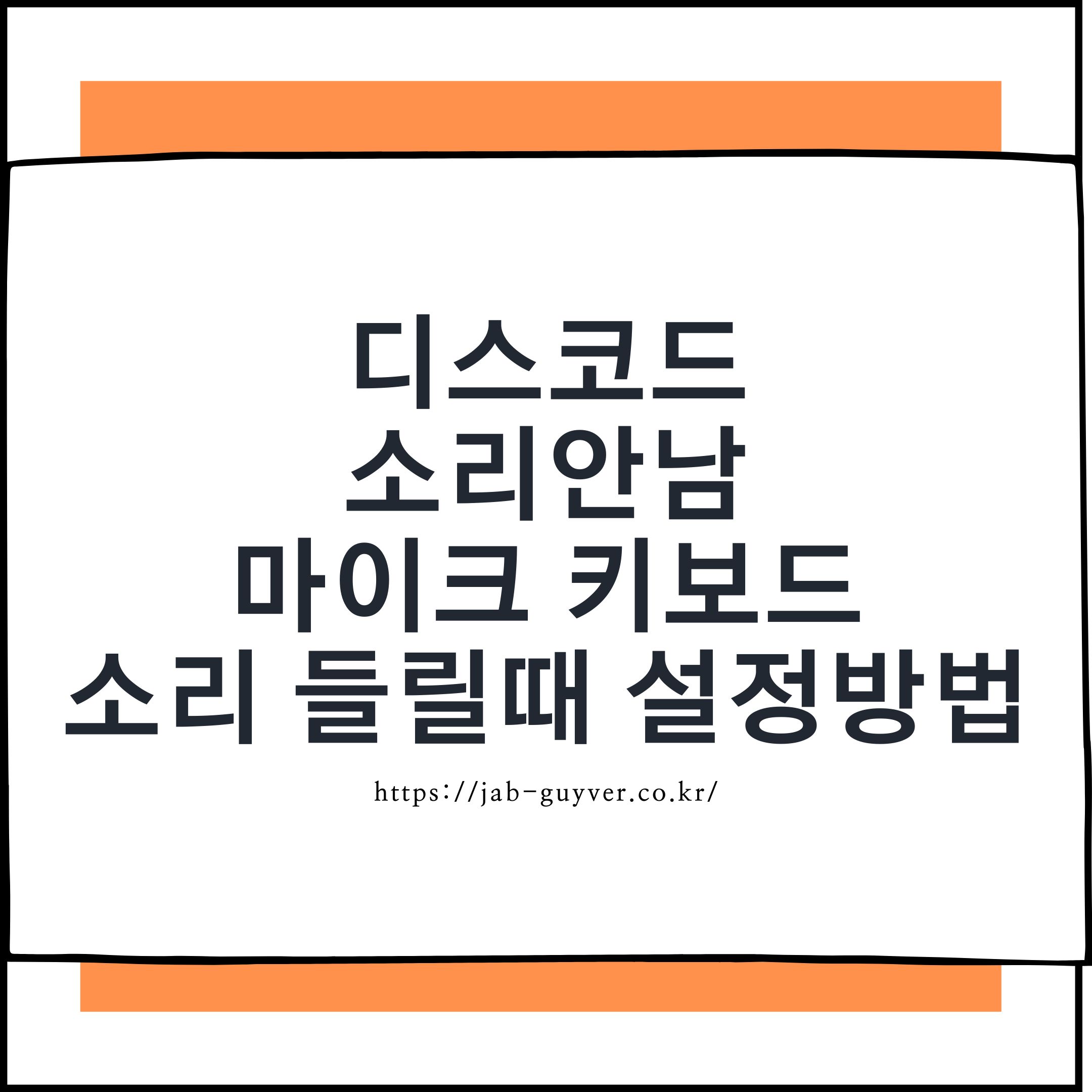
그렇기에, 여러분들의 편의를 위하여 디스코드 사용 중 자주 발생하는 '소리가 들리지 않는 문제'나 '인게임 소리가 유입되는 문제' 등에 대한 해결 방법을 좀 더 자세하게 안내해 드리겠습니다.
디스코드 사용 도중 의도치 않게 소리가 중단되거나 상대방의 목소리가 들리지 않는 상황

이러한 문제는 헤드셋과 스탠드 마이크를 동시에 사용할 때 발생할 수 있습니다.

따라서 사용하고자 하는 기능에 맞춰 하나의 단자만 활용하는 것이 좋습니다. 예를 들면, 헤드셋의 경우 주황색 단자를, 스탠드 마이크의 경우는 초록색 단자에 연결하여 사용해보세요.
갑자기 디스코드 소리만 들리지 않는 경우
이 경우, 디스코드에서 로그아웃을 하신 후, 이어폰을 제거하고 다시 연결한 다음 재로그인을 해보시기 바랍니다.
다른 사람의 이어폰을 사용했을 때, 상대방의 소리가 본인에게 들리는 경우
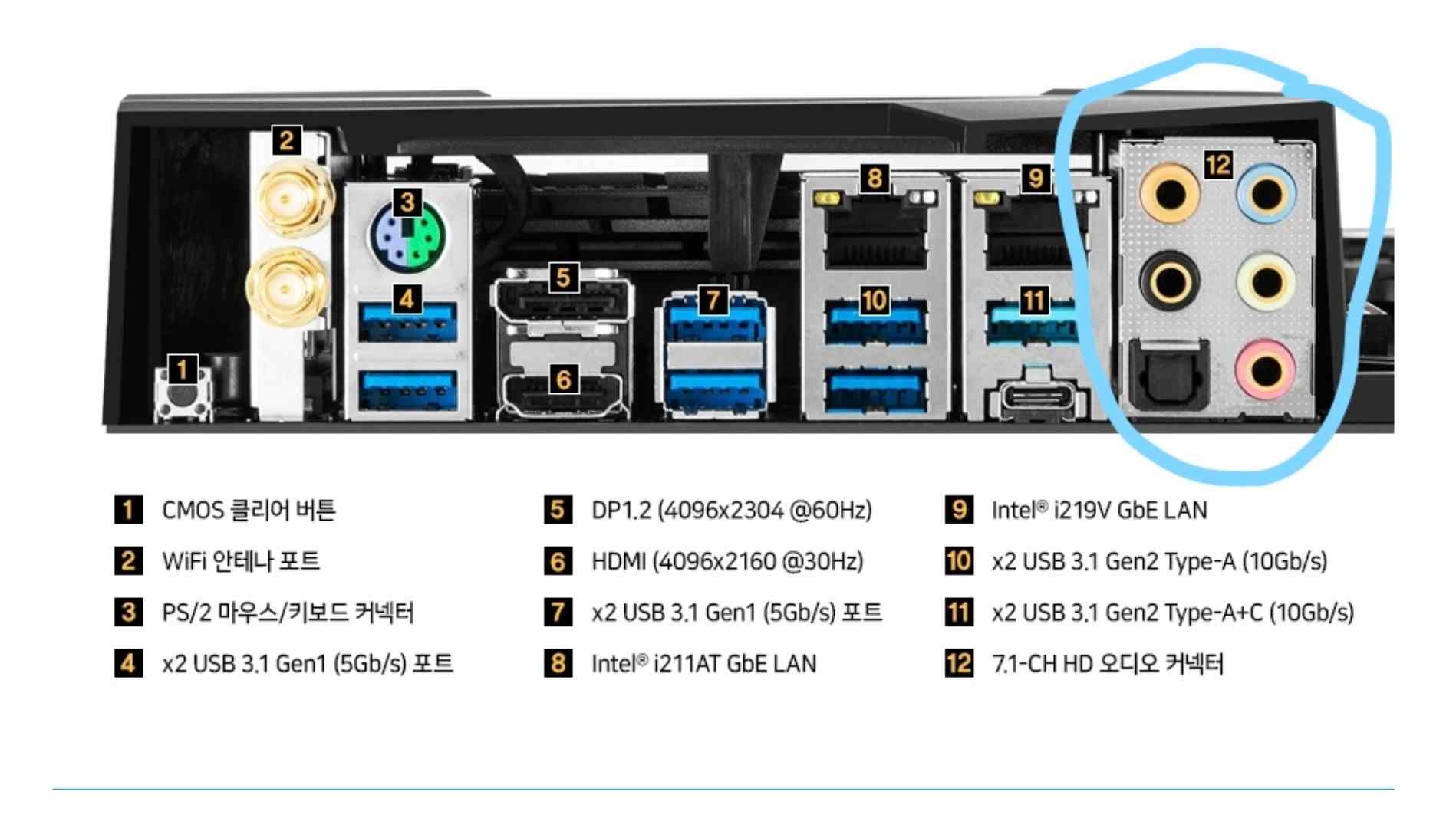
디스코드에서 상대방 이어폰 소리가 들리는 문제는 케이스의 전면 포트 연결 때문에 발생할 수 있습니다. 따라서 메인보드의 뒷면에 직접 이어폰을 연결해보시기 바랍니다.
기계식 키보드 사용 중 타이핑 소리가 상대방에게 들리는 문제
키보드 소리가 디스코드에서 들리는 문제를 해결하기 위해서는 적축 기계식 키보드나 저소음 기계식 키보드를 사용하시거나, 디스코드의 마이크 감도를 조절하여 상대방에게 타이핑 소리가 들리지 않도록 조절하는 것이 좋습니다.
이어폰 마이크를 사용하면서 소리 유입이 발생하는 상황
이 경우, 개인의 디스코드 방에서 소리 유입이 있는지 테스트 해보시고, 감도를 조절하여 깜빡임이 없는 수치를 찾아보세요.
만약, 상대방이 본인의 목소리를 잘 듣지 못한다면 입력 음량을 적절히 조절하시면 됩니다.
게임의 소리는 정상적으로 들리나, 디스코드의 소리만 들리지 않는 문제
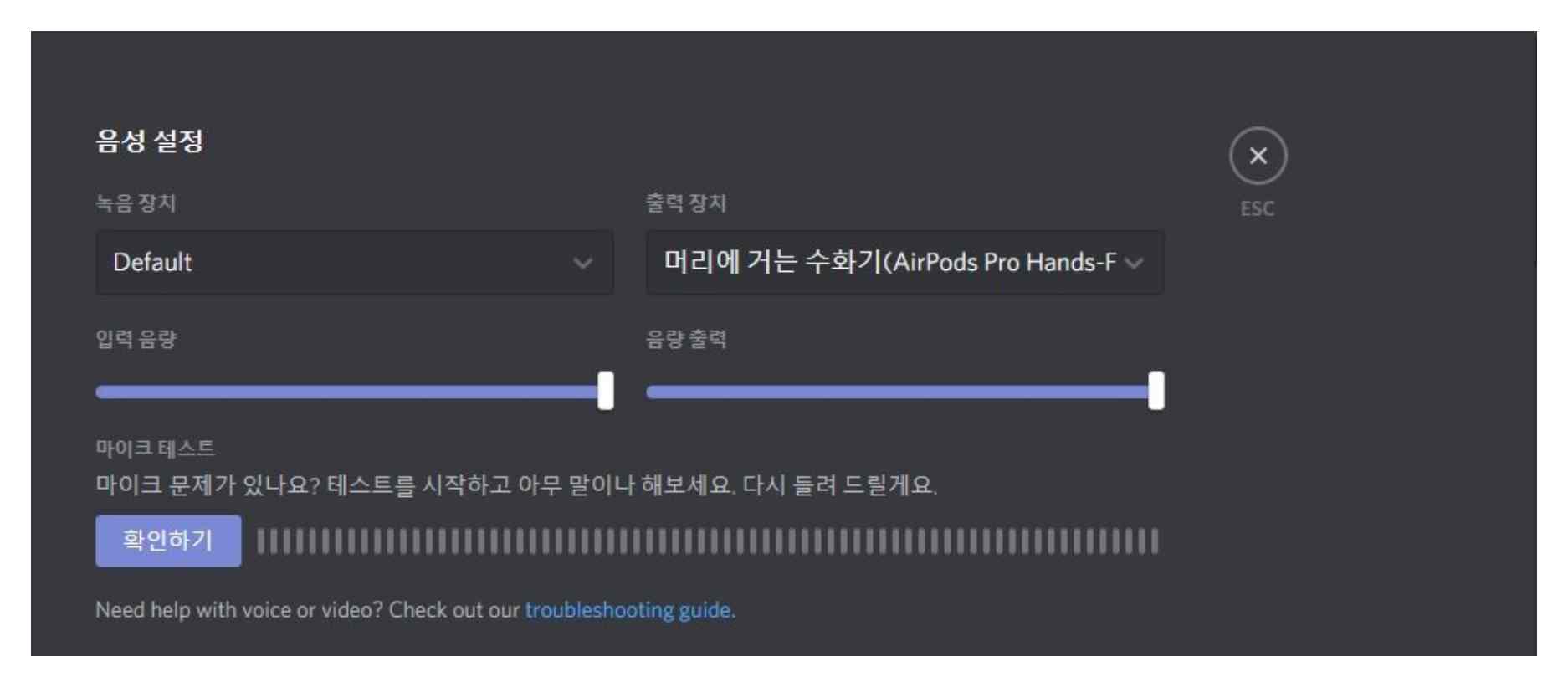
이 문제의 경우, 디스코드의 '사용자 설정'에서 '음성 및 비디오' 메뉴로 들어가 '출력장치'를 '스피커2'나 다른 적절한 출력 장치로 변경해 보시기 바랍니다.
디스코드 다운로드 및 설치 마이크 화상카메라 설정
디스코드 다운로드 및 설치 마이크 화상카메라 설정 다양한 게임화면을 공유하거나 음성채팅과 화상채팅을 함께 하고 싶은 분들을 위한 비대면 프로그램으로 화상회의에서는 주로 줌 Zoom을 사
jab-guyver.co.kr
기타 디스코드 소리 관련 문제

이 경우, 바탕화면의 우측 하단에 위치한 스피커 아이콘을 우클릭하여 '소리 설정 열기'를 선택하신 후, 나타나는 창에서 '사운드 제어판'을 클릭하세요.
이후 '녹음' 탭으로 이동하여 마이크 설정을 '사용'으로 바꾼 뒤, 여전히 문제가 해결되지 않는다면 '기본 장치'로 설정을 변경하시면 대부분의 문제가 해결될 것입니다.
윈도우10 마이크 연결 녹음기 설치 사용법
윈도우10 마이크 연결 녹음기 설치 사용법 요즘 유튜브나 아프리카 등 개인방송을 준비하는 분들 그리고 자신만의 영상 콘텐츠를 제작하기 위해 웹캠을 설치하는 분들이 증가하고 있는데요 이
jab-guyver.co.kr
이상의 방법들을 참고하시어 디스코드 사용 중 발생하는 소리 관련 문제를 해결해 보시기 바랍니다.
디스코드 실행안됨 무한부팅 로딩 중 해결방법
디스코드 실행안됨 무한부팅 로딩 중 해결방법 디스코드를 실행 하게 되면 실행창 화면에서 넘어가지 않고 계속 회색화면등과 같이 로딩화면만 무한부팅되거나 아니면 아예 실행이 되지 않는
jab-guyver.co.kr
윈도우10 컴퓨터 소리 안남 - 스피커 오디오 사운드 안날때
윈도우10 컴퓨터 소리 안남 - 스피커 오디오 사운드 안날때 컴퓨터나 노트북등을 사용하면 기본적으로 디스플레이 모니터와 사운드카드를 통한 스피커에서 소리 그리고 키보드나 마우스를 통한
jab-guyver.co.kr
'IT 리뷰 > 윈도우 Tip' 카테고리의 다른 글
| 구글크롬 코파일럿 현재 유해정보 차단설정으로 bing 채팅을 사용할 수 없음 (0) | 2024.03.25 |
|---|---|
| CI와 DI 차이점 - 연계정보와 중복가입 확인정보 (0) | 2024.03.21 |
| 윈도우 빠른부팅 바이오스 설정 UEFI 강제 진입방법 (0) | 2024.03.21 |




댓글